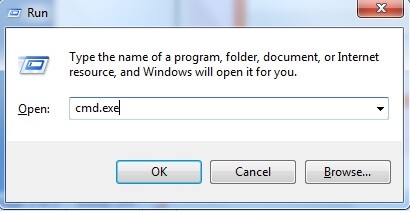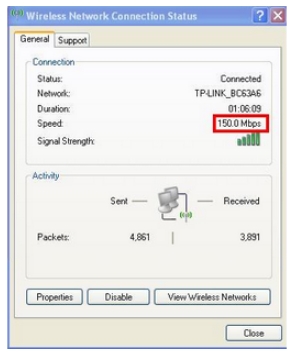Dnes bude článek věnován routerům TP-Link. Řeknu vám, jak vložit heslo do sítě Wi-Fi routeru TP-Link. Pokud potřebujete pouze změnit heslo, můžete to udělat podle tohoto pokynu. Zvažte proces instalace nebo změny hesla konkrétně pro ochranu sítě Wi-Fi. Je to jen to, že router má jiné heslo, které chrání nastavení. Podle tohoto pokynu jej můžete změnit. A jak dodatečně chránit nastavení routeru TP-Link, napsal jsem v tomto článku.
Je nezbytně nutné chránit vaši Wi-Fi síť. Toto je navíc nutné provést při konfiguraci routeru. Vždy o tom píšu v pokynech ke konfiguraci routerů konkrétních modelů. Pokud nenastavíte heslo pro Wi-Fi a necháte síť otevřenou, může se k ní připojit kdokoli.
Někteří sousedé si takovou příležitost určitě nenechají ujít :) Ano, nyní poskytovatelé nabízejí normální rychlost a plnou neomezenost, a zdá se, že to není ani škoda, nechte se používat internet. Pokud by však vše bylo tak jednoduché, existuje několik nuancí: všechna zařízení, která se připojí k vašemu routeru (kromě vašeho), načtou samotný router a ten jednoduše nebude schopen odolat zatížení, rychlost připojení k internetu poklesne a dokonce a existuje riziko, že někdo bude mít přístup k vaší místní síti a vašim souborům v počítači. Myslím, že to stačí k spolehlivé ochraně vaší Wi-Fi a nastavení dobrého hesla, které nyní uděláme na routeru TP-Link.
Tento článek je užitečný pro všechny modely routerů Tp-Link: TL-WR740N, TL-WR841N, TL-WR940N, TL-WA701ND, TL-WR743ND, TL-WR842ND, TL-MR3220 a další modely. Nedávno jsem článek aktualizoval a přidal informace o konfiguraci zabezpečení v novém webovém rozhraní.
Dokud jsem nezapomněl, dám další odkaz na článek o nastavení sítě Wi-Fi: https://help-wifi.com/nastrojka-wi-fi-setej/nastrojka-besprovodnoj-wi-fi-seti-na-routere-tp- link / v něm jsem řekl, jak změnit název sítě, nakonfigurovat kanál a další parametry.
Jak nastavit heslo Wi-Fi na routeru TP-Link
To lze provést na ovládacím panelu samotného routeru. Nejprve musíme přejít do nastavení. Chcete-li to provést, připojte se k routeru přes Wi-Fi nebo pomocí síťového kabelu, otevřete libovolný prohlížeč a zadejte adresu 192.168.1.1... U některých modelů lze nastavení otevřít na 192.168.0.1... Tyto informace naleznete na samotném routeru na štítku. Nebo si přečtěte pokyny: Jak zadat nastavení routeru TP-Link?
Měli byste být vyzváni k zadání uživatelského jména a hesla. Výchozí - admin a admin... Možná jste je již změnili, zadejte tedy svůj. Pokud jste změnili a zapomněli (standardní se nehodí), budete muset resetovat nastavení.

Dále v nastavení nastavte heslo pro síť Wi-Fi. Děláme to:
- Otevřete kartuBezdrátový (Bezdrátové) -Zabezpečení bezdrátové sítě (Zabezpečení bezdrátové sítě).
- Zvýrazněte položkuWPA / WPA2 - osobní (doporučeno).
- V bodechVerze (Verze) a Šifrování (šifrování) Doporučuji vám odejítAutomatickýtakže později nebudou žádné problémy s připojením k Wi-Fi.
- A v terénuHeslo (Heslo PSK) zadejte heslo, které budete používat při připojení k Wi-Fi. Heslo musí mít alespoň 8 znaků a pokud možno složité. Snažte se zapomenout na své heslo, nebo lépe si ho zapište. Pokud zapomenete, můžete si zkusit heslo zapamatovat.
- Klikněte na tlačítko Uložit (Uložit) pro uložení nastavení.
- To je vše, vložili jsme heslo do Wi-Fi! Náš router TP-Link je nyní zabezpečený.

Poté klikněte na odkaz "klikněte zde" (kliknutím sem) restartujte router. Nebo restartujte v části „Systémové nástroje“ - „Restartovat“.

Pokud jste chtěli změnit heslo pro Tp-Link, uděláme vše stejným způsobem, pouze odstraníme staré heslo, nastavíme nové a uložíme nastavení. Po restartu se musíte připojit k vaší síti pomocí nového hesla, které jsme právě nastavili.
Jak změnit heslo na routeru TP-Link (nový ovládací panel)
Pokud máte nový směrovač TP-Link s aktualizovaným zájmem webu, který je v modrých tónech, pak se zadání nastavení a změna hesla k síti Wi-Fi budou mírně lišit. Přejděte do nastavení natplinkwifi.netnebo 192.168.0.1.

Heslo můžete změnit na kartě „Základní“ - „Bezdrátové připojení“.

Vezměte prosím na vědomí, že pokud máte dvoupásmový router, který distribuuje dvě sítě Wi-Fi na frekvenci 2,4 GHz a 5 GHz, je nutné pro obě sítě nastavit heslo. Může to být stejné nebo odlišné. Nezáleží na tom, který vám nejlépe vyhovuje.
Zařízení se po změně hesla nepřipojují přes Wi-Fi k TP-Link
Velmi populární problém. Po změně nebo nastavení nového hesla pro bezdrátové připojení se vaše zařízení (počítače, notebooky, telefony, tablety, televizory atd.) Nemusí jednoduše připojit k Wi-Fi. V počítači se obvykle objeví velmi populární chyba: „Nastavení sítě uložené v tomto počítači nesplňují požadavky této sítě.“
Tento malý problém je zpravidla vyřešen jednoduchým odstraněním sítě Wi-Fi a opětovným připojením, tentokrát s novým heslem. Odebrání sítě není obtížné. Na mobilním zařízení stačí kliknout na samotnou síť a podržet a poté vybrat možnost „odstranit síť“. O tom, jak to udělat na počítači, jsem napsal v článku: odebrání sítě Wi-Fi ve Windows 7 a samostatná instrukce pro Windows 10. Tam se tato funkce nazývá „zapomenout na síť“.
Po těchto jednoduchých krocích by vše mělo fungovat. Pokud něco, zeptejte se v komentářích.